Hirdetés
Az egér már majdnem meghosszabbítja a végtagokat. De milyen készségekre eshet vissza, amikor egér meghal? A szerény billentyűzet lehet a megmentője. Ezért fontos az megtanulja az összes billentyűparancsot Az összes szükséges billentyűparancs elsajátításának legjobb módjaiSzámos billentyűparancsot nem használ. Minden megfelelő erőforrást biztosítunk, hogy mindent megtanítsunk, amit tudnunk kell a billentyűparancsokról. Az azonnali termelékenység érdekében memorizálja a gyorsbillentyűket. Olvass tovább mert nem tudja, mikor lesz szüksége rájuk.
Tanulja meg az úgynevezett akadálymentesség funkció használatát is Egérbillentyűk amely elérhető a Windows rendszeren. Az egérbillentyűket azok számára tervezték, akik nehezen tudják használni az egeret. Ez a funkció mindkét operációs rendszerben közös, és lehetővé teszi az egérmutató kezelését a billentyűzettel.
Hogyan lehet a kurzort egér nélkül kezelni
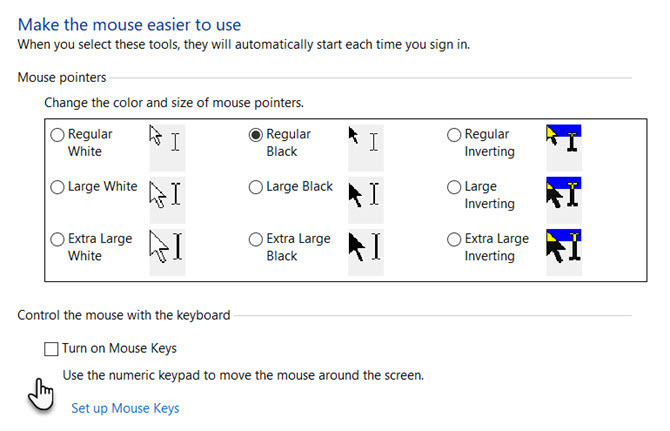
Windows rendszeren a billentyűzet numerikus billentyűzete segíti a mutató mozgatását a képernyőn. Itt lehet bekapcsolni.
- Kattints a Start gomb> Vezérlőpult> Könnyű hozzáférés> Könnyű hozzáférés központ.
- kettyenés Az egér könnyebb használata.
- Alatt Irányítsd az egeret a billentyűzettel, válaszd ki a Kapcsolja be az egérbillentyűket jelölőnégyzetet.
Az egérbillentyűket tovább konfigurálhatja a következő gombbal Állítsa be az egérbillentyűket. Például a mutató sebessége és gyorsulása.
A gombok elhelyezkedése igazodik a kurzor mozgatásának irányába a képernyőn. Itt található a Microsoft támogatás képernyőképe, amely megmutatja a megnyomó billentyűket:
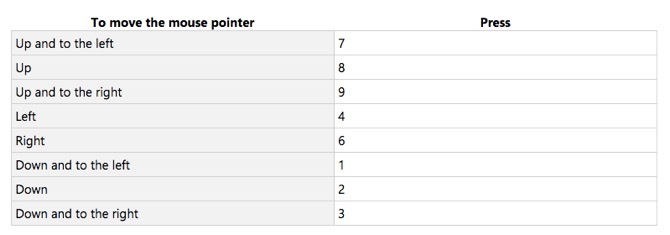
Azt is ki kell választania, hogy melyik kulcs helyettesíti az egér aktív gombját.
- Válassza ki a bal egérgombot: Az előrejelző perjel (/)
- Válassza ki mindkét gombot: A csillag (*)
- Válassza ki a jobb egérgombot: A mínuszjel (-)
Egyszerre csak egy gombot lehet aktív gombként beállítani. A fenti listában hiányzik az 5. számú kulcs.
Egyetlen kattintással a képernyő bármely eleménél nyomja meg az 5 gombot, miután kiválasztotta az aktív gombot. Például egy elemre kattintáshoz állítson be egy aktív gombot, mutasson az elemre, majd nyomja meg az 5 gombot.
Dupla kattintás a képernyő bármely eleménél nyomja meg a + gombot, miután kiválasztotta az aktív gombot.
Ne felejtse el konfigurálni az egérbillentyűket, mielőtt az egér hibás működne. Vezeték nélküli egér használata esetén érdemes ezt az akadálymentesség-beállítást bekapcsolva tartani.
Saikat Basu az Internet, a Windows és a termelékenység helyettes szerkesztője. Miután eltávolította az MBA zűrzavarát és a tízéves marketingkarriert, most szenvedélyesen segít másoknak a mesemondó készség fejlesztésében. Vigyáz a hiányzó Oxford vesszőre, és utálja a rossz képernyőképeket. De a fotózás, a Photoshop és a termelékenység ötletei megnyugtatják a lelkét.


